Excel表格中如何制作雷達圖表?Excel中制作雷達圖表教程
Excel是我們經常使用的制表工具,經常用于數據統計。既然是制表工具,那就要根據需要制作出相應的表格,那么今天小編要教大家制作雷達圖表,這個雷達圖表可以很直觀的反映出不同數據的分布情況。下面一起來看看Excel怎么制作雷達圖表吧!
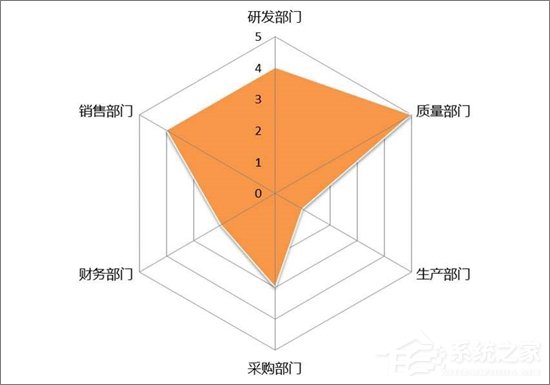
Excel中制作雷達圖表教程:
1、新建一個工作表。點擊【鼠標右鍵】-選擇【新建】-選擇【Excel工作表】。
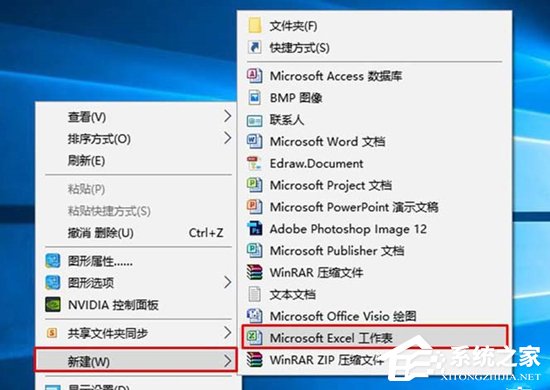
2、重命名Excel工作表。將默認的【新建 Microsoft Excel 工作表】修改為你希望定義的名字。

3、打開Excel工作表。雙擊Excel圖標打開工作表。

4、錄入相關數據。在Excel中按圖示方法,將數據內容設置為兩列,一列為項目名稱,另外一列為數值(圖中的數據采取5分總分制)。
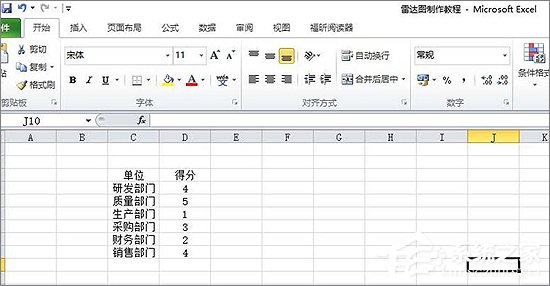
5、選擇圖表類型。按住鼠標左鍵-框選【數據】-選擇菜單中的【插入】-選擇圖表中的【其他圖表】-選擇雷達圖中的【填充雷達圖】。

6、生成雷達圖。選擇填充雷達圖后,Excel表格自動生成默認的雷達圖。生成完雷達圖后其默認的設置觀賞性較差,需要進一步進行美化。后面的內容均是屬于美化雷達圖的措施。
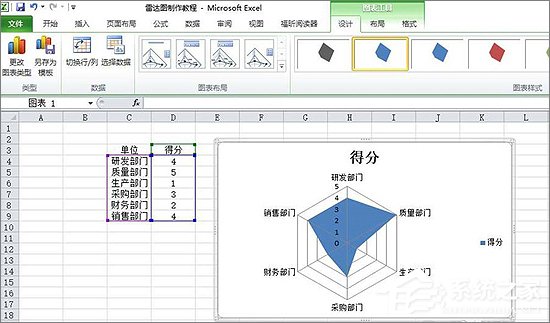
7、更改填充顏色。選擇雷達圖上的填充色塊-在菜單欄中選擇【設計】-在設計中根據預覽圖選擇相應的顏色類型。
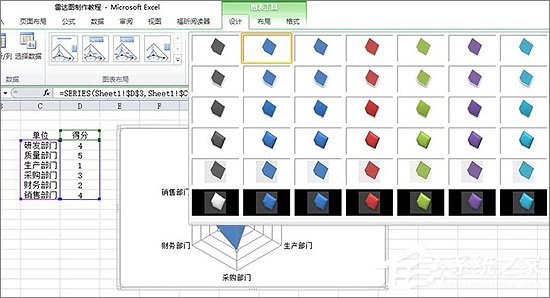
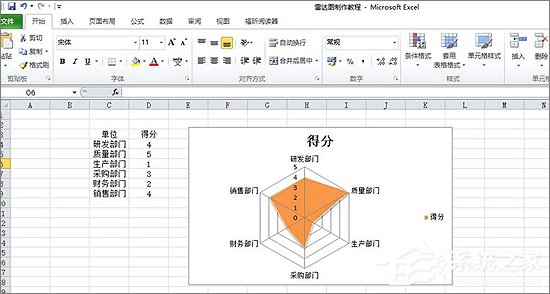
8、更改圖表名稱。雙擊圖表默認的名稱-輸入你想修改的名稱。
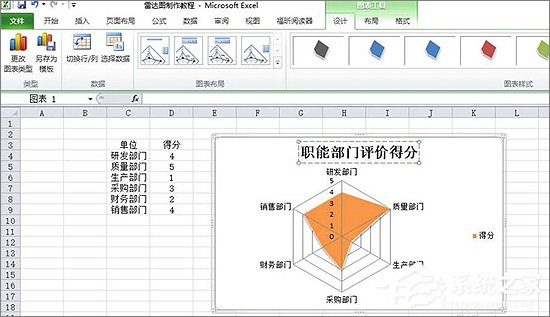
9、更改圖表字體。單擊選中圖表名稱-在菜單欄中選擇【開始】-在字體選擇窗口中選擇你喜歡的字體類型。
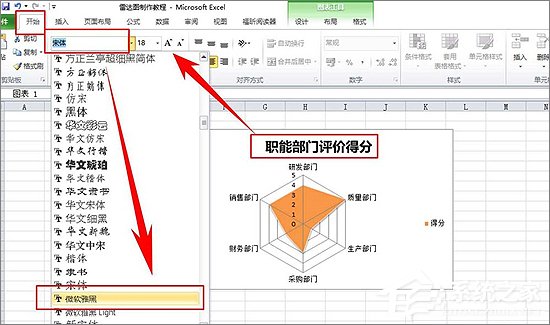
10、刪除圖例。系統會默認一個圖例,但是這個圖例不一定是我們需要的,小編一般是采取刪除的措施(點擊選中圖例-點擊鍵盤【Delete鍵】完成刪除工作),當然根據需要你也可以保留不刪除。
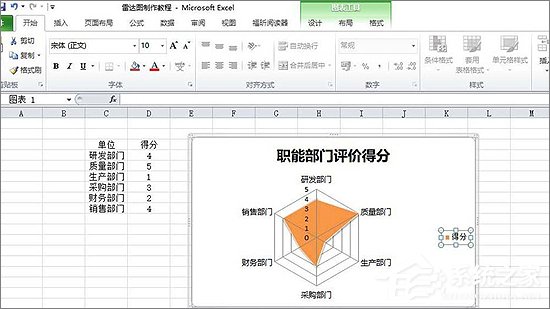
11、更改標題顏色。單擊選中標題-選中菜單中的【開始】-找到【字體顏色】(如圖)-點擊填充顏色-在下拉列表中選擇你喜歡的顏色。至此,雷達圖的制作完成。
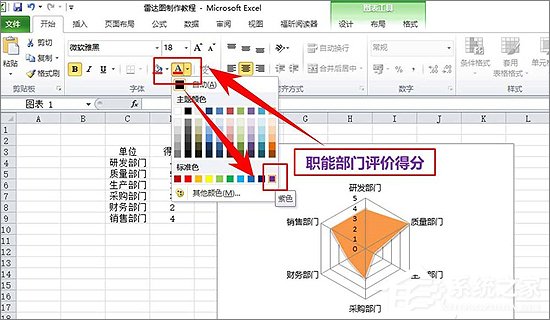
以上就是Excel表格制作雷達圖表的方法,你學會了嗎!
相關文章:

 網公網安備
網公網安備